So reparieren Sie Geolocation -Dienste, die nicht auf Mac funktionieren
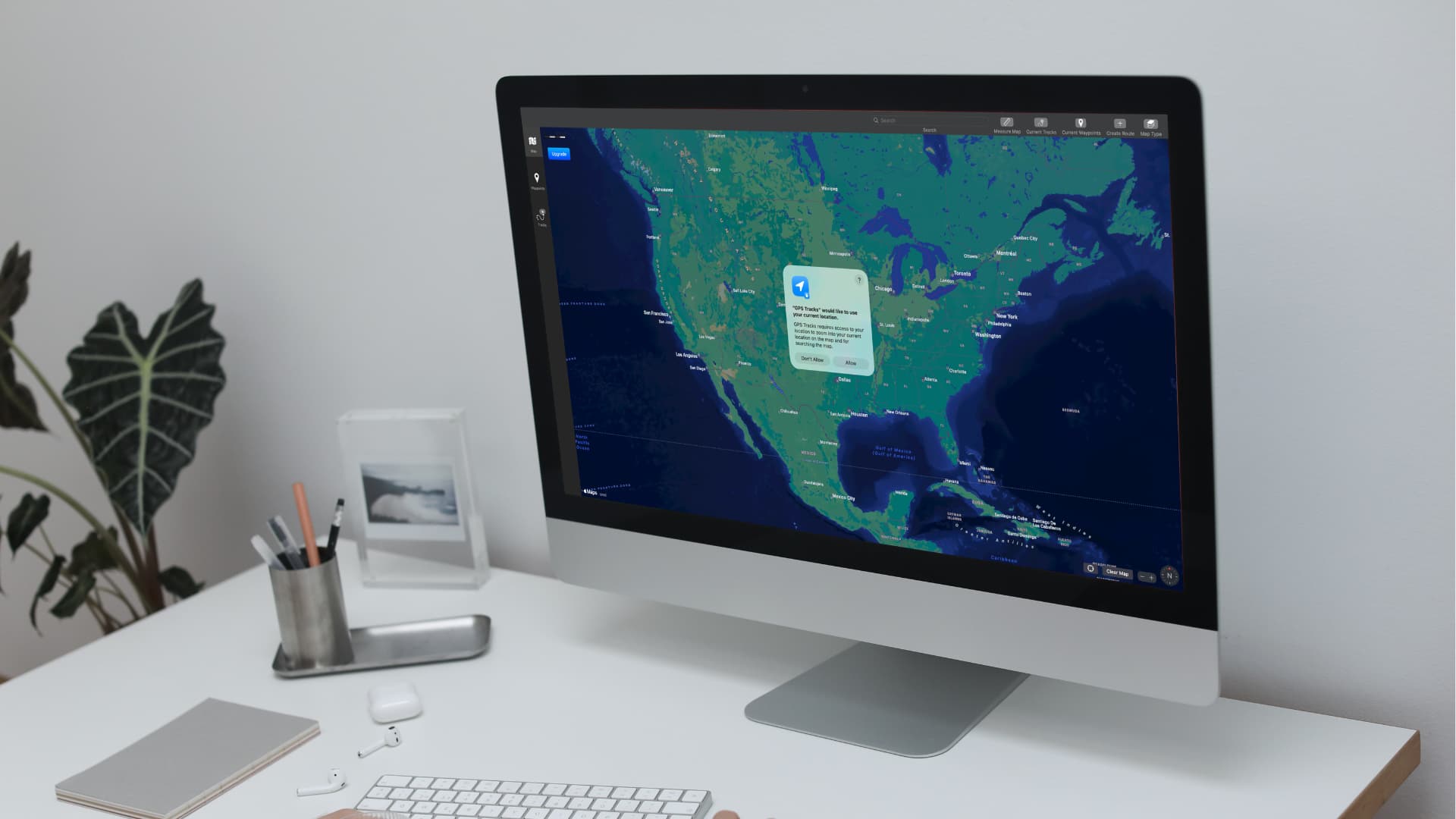
Probieren Sie diese Tipps zur Fehlerbehebung aus, um die nicht funktionierenden MACOS-Standortdienste zu beheben, damit Ihre bevorzugten Mac-Apps Ihnen wieder relevante geolokationsbasierte Inhalte zeigen können.
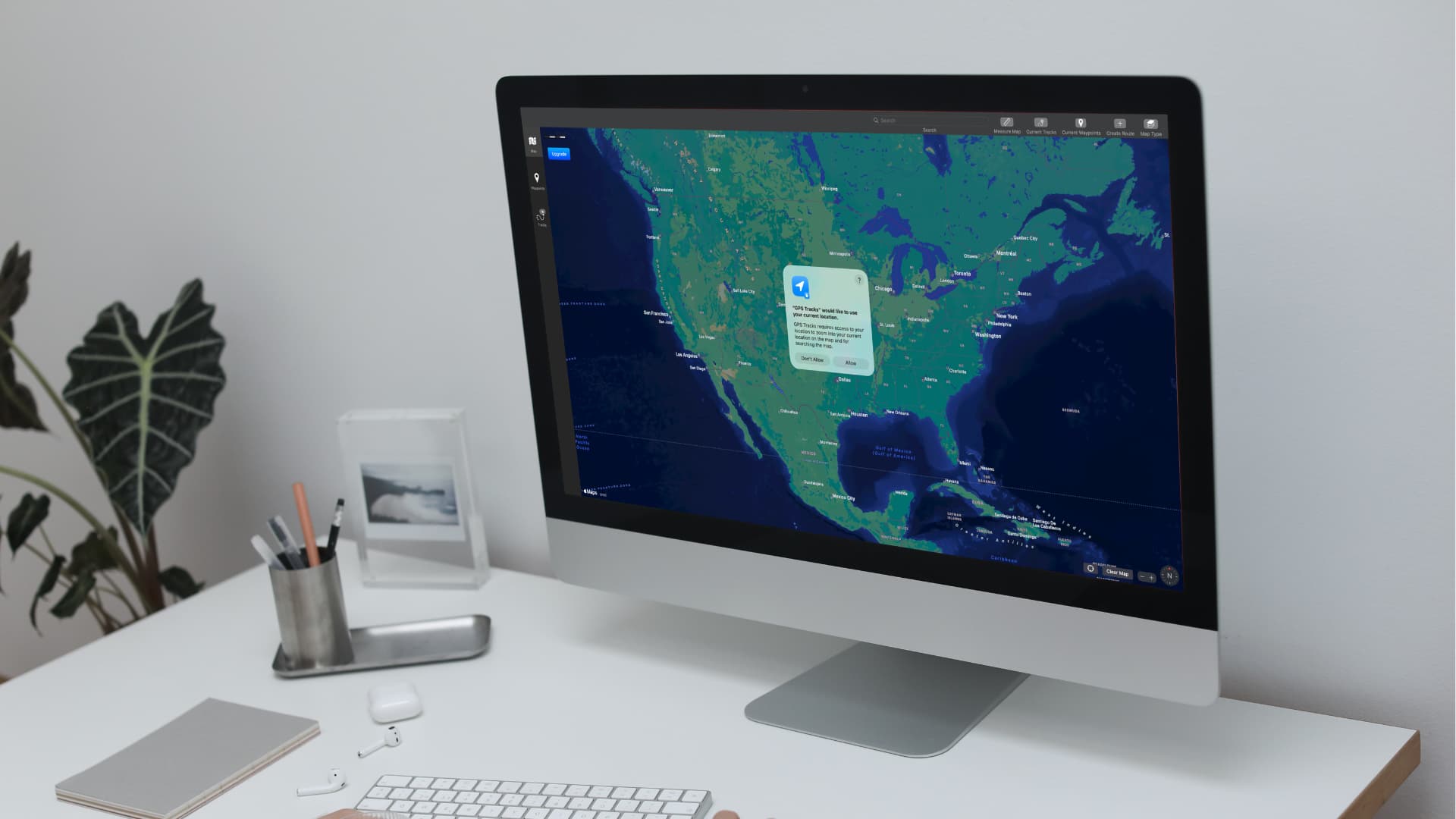
Mac -Computer haben kein GPS -Modul und verlassen sich stattdessen auf Wi-Fi-Positionierung Und IP -Adresse Geolokalisierung Um Ihren aktuellen Standort mit anständiger Genauigkeit zu erkennen.
Integrierte Apps verwenden Ihren Standort, um relevante Inhalte wie Wettervorhersagen bei Wetter, Wendekarten in Karten, lokale Empfehlungen im Rampenlicht und vieles mehr anzuzeigen. Apps von Drittanbietern wie Webbrowsern können Ihren Standort aus demselben Grund anfordern. Wenn Ihr Mac jedoch einen falschen Standort oder gar keinen Ort feststellt, kann es helfen, das Problem zu isolieren und zu beheben.
Stellen Sie sich den Standortdiensten aus
Navigieren zu Systemeinstellungen > Privatsphäre und Sicherheit > Standortdienste und überprüfen Sie, ob die Standortdienste Switch wurde eingeschaltet.

Überprüfen Sie die Position des Standorts auf bestimmte Apps
Wenn eine bestimmte App wie Find My nicht Ihren aktuellen Standort bestimmen kann, gehen Sie zu Systemeinstellungen > Privatsphäre und Sicherheit > Standortdienste Stellen Sie sicher, dass sich der Schalter neben dieser App in der Position befindet. Klicken Sie dann auf die Details Button neben Systemdienste und aktivieren Sie dort auch relevante Schalter.

Möglicherweise müssen Sie auch In-App-Steuerelemente verwenden, um den Standortzugriff einzuschalten. Manchmal müssen Sie eine spezifische Aktion ausführen, um die Eingabeaufforderung für die MACOS -Standort -Berechtigte auszulösen, wo Sie klicken sollten Erlauben. Beispielsweise zeigt der Chrome -Browser die Standortaufforderung an, wenn Sie Google Maps öffnen oder bei Google nach lokalen Restaurants suchen.

Kündigen und öffnen Sie die App erneut
Wenn eine App nicht mehr aus heiterem Himmel herausholt, schließen Sie sie und öffnen Sie sie erneut.
Stellen Sie das Datum und die Uhrzeit automatisch fest
Ihr Mac kann Ihren aktuellen Standort möglicherweise nicht erkennen, wenn das Systemdatum und die Uhrzeit falsch sind. Um dies zu beheben, gehen Sie zu Systemeinstellungen > Allgemein > Datum und Uhrzeit und einschalten “Stellen Sie Zeit und Datum automatisch fest” sowie “Stellen Sie die Zeitzone automatisch mit Ihrem aktuellen Standort ein. ““

Dann navigieren Sie zu Systemeinstellungen > Privatsphäre und Sicherheit > Standortdienste > Details und schalten Sie den Schalter für “ein”Zeitzone festlegen. ““

Starten Sie Ihren Mac neu
In Ihrem Mac kann es Schwierigkeiten haben, Ihren Standort aufgrund von Systemstörungen zu holen, die während des regelmäßigen Gebrauchs auftreten. Starten Sie Ihren Computer neu und prüfen Sie, ob das hilft.
Überprüfen Sie die Internetverbindung und schalten Sie VPN aus
Wenn Sie eine instabile Internetverbindung beheben, in ein anderes Wi-Fi-Netzwerk hüpfen oder die persönliche Hotspot-Funktion Ihres iPhone verwenden, kann dies dazu beitragen, das Standortproblem auf Ihrem Mac zu beheben. Wenn Sie einen VPN -Dienst auf Ihrem Mac verwenden, schalten Sie ihn aus und verwenden Sie stattdessen eine VPN -Browser -Erweiterung, die nur diesen Browser anstelle des gesamten Systems betrifft.
Starten Sie Ihren Wi-Fi-Router neu
Schalten Sie Ihren Wi-Fi-Router aus und dann wieder ein, auch wenn Ihre Internetverbindung gut funktioniert. Öffnen Sie dann eine App wie Wetter, Karten oder finden Sie meine, um festzustellen, ob sie Ihren richtigen Standort anzeigt.
Wechseln Sie zu einer festen privaten Wi-Fi-Adresse
In Ihrem Mac kann Probleme bei der Ermittlung Ihres Standorts auftreten, wenn macOS so eingestellt ist, dass die rotierende private Wi-Fi-Adresse verwendet wird. Wechseln Sie daher stattdessen zur festen privaten Adressoption.
- Offen Systemeinstellungen und auswählen W-lan Klicken Sie in der Seitenleiste dann auf die Details Taste neben dem angeschlossenen Wi-Fi-Netzwerk rechts.
- Klicken Sie auf das Menü neben Private Wi-Fi-Adresse und wählen Behoben oder Aus.
- Starten Sie Ihren Mac neu und prüfen Sie, ob er jetzt Ihre Geolokalisierung korrekt erkennt.

Routereinstellungen zurückkehren
Wenn Sie kürzlich auf einen neuen Wi-Fi-Router aktualisiert oder einige Einstellungen auf Ihrem alten geändert haben, könnte dies der Schuldige sein. Melden Sie sich beim integrierten Webportal des Routers an, um diese Änderungen zurückzuversetzen, und prüfen Sie, ob dies Probleme mit Standortdiensten behebt.
Starten Sie MacOS -Standortdienste im Terminal neu
Versuchen Sie, Standortdienste in MacOS neu zu initialisieren, indem Sie einen Killall Terminal -Befehl verwenden.
1) Öffnen Sie das Terminal aus dem Ordner für Anwendungen/Dienstprogramme, fügen Sie diesen Befehl ein und klicken Sie auf die Eingeben Schlüssel.
sudo killall locationd
2) Geben Sie Ihr MACOS -Anmeldempfuch Passwort ein, wenn er gefragt wird. Aus Sicherheitsgründen wird Terminal nicht die getippten Kennwortzeichen angezeigt.

3) Öffnen Sie eine App wie Wetter, um zu bestätigen, dass es jetzt Ihren Standort richtig erkennt.
Überprüfen Sie, ob Apps ordnungsgemäß funktionieren
Bestimmte Apps können aufgrund von Problemen auf dem Backend und nicht auf Ihrem Mac einen falschen Standort anzeigen. Besuchen Sie die Systemstatusseite von Apple, um festzustellen, ob Dienste mögen Wetter Und Finde meine stehen vor einem Ausfall. Wenn Geolokalisierungsprobleme eine bestimmte App von Drittanbietern beeinflussen, überprüfen Sie den Status auf Websites wie Downdetektor. Überprüfen Sie außerdem die integrierten Einstellungen in Apps wie Chrome, um sicherzustellen, dass alles korrekt konfiguriert ist.

Aktualisieren Sie die App oder den Browser
Wenn sich die Standortprobleme auf eine bestimmte Mac -App auswirken, installieren Sie das neueste App -Update.
Löschen und neu herunterladen die App erneut
Wenn Sie immer noch Locaiton -Probleme haben, obwohl Sie die neueste Version einer App ausführen, löschen Sie diese App und installieren Sie sie neu. Öffnen Sie dann die App und geben Sie ihm die Erlaubnis, Ihren Standort aufzufordern.
Entfernen Sie Reiniger, Optimierer und Virus -Scanner -Apps
Apps von Drittanbietern, die behaupten, Ihren Mac zu reinigen oder vor Viren zu schützen, können auch alle möglichen unerwarteten Probleme auf Ihrem Mac verursachen. Wenn Sie eine solche App haben, löschen Sie sie und starten Sie Ihren Mac neu.
Aktualisieren Sie Ihren Mac auf die neueste MacOS -Version
Wenn in Ihrem Mac eine ältere Version des MacOS -Betriebssystems ausführt, könnten nicht festgelegte Fehler zu Ortsproblemen führen. Aktualisieren Sie die neueste MacOS -Version in Systemeinstellungen> Allgemein> Software -Update, um festzustellen, ob dies hilft.
Starten Sie in den abgesicherten Modus, um das Problem zu inspizieren
Melden Sie sich bei Ihrem Mac bei einem anderen Benutzerkonto an oder starten Sie in den abgesicherten Modus. Wenn Ihr Mac jetzt Ihren Standort erkennen kann, bedeutet dies, dass eine bestimmte App, App -Erweiterung oder Systemeinstellung in Ihrem MacOS -Benutzerkonto zu Ortsproblemen führen kann. Überprüfen Sie die Liste der kürzlich hinzugefügten oder aktualisierten Apps und löschen Sie unnötige.
MACOS neu installieren (ohne personenbezogene Daten zu verlieren)
Die Neuinstallation von MacOS installiert eine neue Kopie der Software, ohne Ihre Daten zu löschen, wodurch alle Standortprobleme behoben werden können, die durch widersprüchliche Einstellungen verursacht werden.
Nehmen Sie Ihren Mac zu einer Reparaturwerkstatt
Wenn keine der Tipps zur Fehlerbehebung oberhalb des Helms oder Sie haben Standortprobleme auf einem kürzlich gekauften MAC, empfehle ich, sie in einen Apple Store oder eine autorisierte Reparaturwerkstatt zu bringen, um sie von ausgebildeten Technikern auf Fehler zu prüfen. Wenn es ein Hardwareproblem gibt, können Sie möglicherweise eine kostenlose Reparatur oder einen Austausch kostenlos erhalten.
Welche der oben genannten Tipps hat Ihnen geholfen, das Problem zu lösen? Klang im Kommentarbereich unten.





